pythonで簡単な自動化ツールを作成
書けない悩みがあるので、自分はよくプリンセスコネクト、アークナイツなど操作簡単なモバイルゲームでよく使っている自動化ツールの書く方法を話しする
はじめに
まずは依存パッケージをインストール、自分のパソコンでpythonは3.7を使っている。3.7以前はできますでしょうかわからない。
pip install pyperclip
pip install xlrd
pip install pyautogui==0.9.50
pip install opencv-python -i https://pypi.tuna.tsinghua.edu.cn/simple
pip install pillow pyautoguiは画像に対応する領域を画面の中の座標に戻します,座標ができたらこの位置をpyautoguiが提供するマウスやキーボードを操作する方法で操作する。
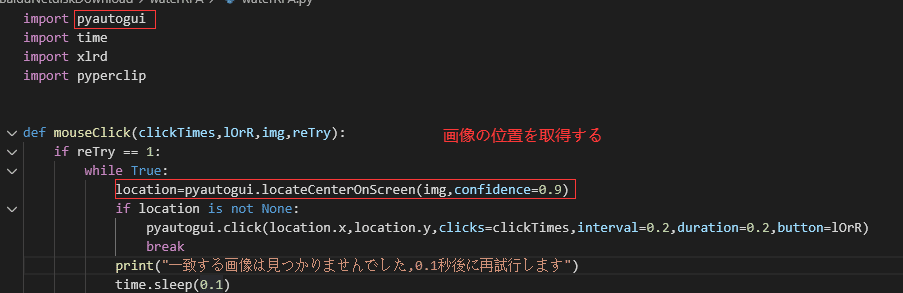

xlrdはExcelファイルを読み込み、xlrd.open_workbook()にExcelファイルのパスを指定してBookオブジェクトを取得、sheet_by_index()にシート番号を取得する
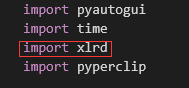
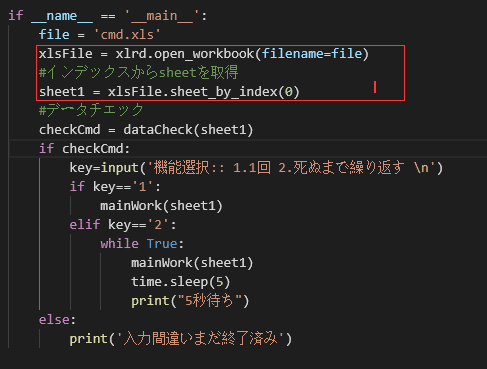
Excelで内容を入力、画像はpngファイル、成立する条件は唯一だけ。ローラは正の数は上へローラ、負の数は下へローラ、データ量は-200と200を試しをオススメ。

Excelの入力内容をチェックする
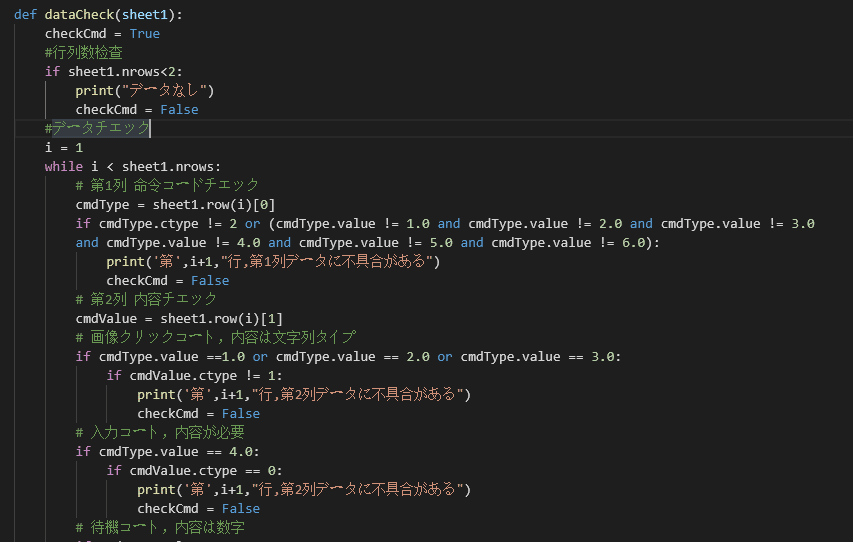
チェック終わりたら、Excelから操作コードや画像名など情報を読む
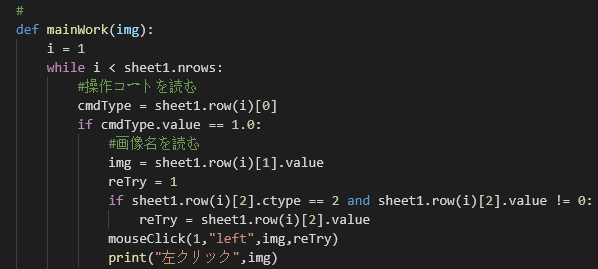
以上で終わり
まとめ
最後にソースコードを貼り
import pyautogui
import time
import xlrd
import pyperclip
def mouseClick(clickTimes,lOrR,img,reTry):
if reTry == 1:
while True:
location=pyautogui.locateCenterOnScreen(img,confidence=0.9)
if location is not None:
pyautogui.click(location.x,location.y,clicks=clickTimes,interval=0.2,duration=0.2,button=lOrR)
break
print("一致する画像は見つかりませんでした,0.1秒後に再試行します")
time.sleep(0.1)
elif reTry == -1:
while True:
location=pyautogui.locateCenterOnScreen(img,confidence=0.9)
if location is not None:
pyautogui.click(location.x,location.y,clicks=clickTimes,interval=0.2,duration=0.2,button=lOrR)
time.sleep(0.1)
elif reTry > 1:
i = 1
while i < reTry + 1:
location=pyautogui.locateCenterOnScreen(img,confidence=0.9)
if location is not None:
pyautogui.click(location.x,location.y,clicks=clickTimes,interval=0.2,duration=0.2,button=lOrR)
print("重複")
i += 1
time.sleep(0.1)
# データチェック
# cmdType.value 1.0 左クリック 2.0 左ダブルクリック 3.0 右クリック 4.0 入力 5.0 待機 6.0 ローラ
# ctype 空:0
# 文字列タイプ:1
# 数字:2
# 時間:3
# Boolean:4
# error:5
def dataCheck(sheet1):
checkCmd = True
#行列数チェック
if sheet1.nrows<2:
print("データなし")
checkCmd = False
#データチェック
i = 1
while i < sheet1.nrows:
# 第1列 命令コードチェック
cmdType = sheet1.row(i)[0]
if cmdType.ctype != 2 or (cmdType.value != 1.0 and cmdType.value != 2.0 and cmdType.value != 3.0
and cmdType.value != 4.0 and cmdType.value != 5.0 and cmdType.value != 6.0):
print('第',i+1,"行,第1列データに不具合がある")
checkCmd = False
# 第2列 内容チェック
cmdValue = sheet1.row(i)[1]
# 画像クリックコード,内容は文字列タイプ
if cmdType.value ==1.0 or cmdType.value == 2.0 or cmdType.value == 3.0:
if cmdValue.ctype != 1:
print('第',i+1,"行,第2列データに不具合がある")
checkCmd = False
# 入力コード,内容が必要
if cmdType.value == 4.0:
if cmdValue.ctype == 0:
print('第',i+1,"行,第2列データに不具合がある")
checkCmd = False
# 待機コード,内容は数字
if cmdType.value == 5.0:
if cmdValue.ctype != 2:
print('第',i+1,"行,第2列データに不具合がある")
checkCmd = False
# ローラコード,内容は数字
if cmdType.value == 6.0:
if cmdValue.ctype != 2:
print('第',i+1,"行,第2列データに不具合がある")
checkCmd = False
i += 1
return checkCmd
#
def mainWork(img):
i = 1
while i < sheet1.nrows:
#操作コードを読む
cmdType = sheet1.row(i)[0]
if cmdType.value == 1.0:
#画像名を読む
img = sheet1.row(i)[1].value
reTry = 1
if sheet1.row(i)[2].ctype == 2 and sheet1.row(i)[2].value != 0:
reTry = sheet1.row(i)[2].value
mouseClick(1,"left",img,reTry)
print("左クリック",img)
#2左ダブルクリック
elif cmdType.value == 2.0:
#画像名を読む
img = sheet1.row(i)[1].value
#繰り返す数
reTry = 1
if sheet1.row(i)[2].ctype == 2 and sheet1.row(i)[2].value != 0:
reTry = sheet1.row(i)[2].value
mouseClick(2,"left",img,reTry)
print("左ダブルクリック",img)
#3右クリック
elif cmdType.value == 3.0:
#画像名を読む
img = sheet1.row(i)[1].value
#繰り返す数
reTry = 1
if sheet1.row(i)[2].ctype == 2 and sheet1.row(i)[2].value != 0:
reTry = sheet1.row(i)[2].value
mouseClick(1,"right",img,reTry)
print("右クリック",img)
#4入力
elif cmdType.value == 4.0:
inputValue = sheet1.row(i)[1].value
pyperclip.copy(inputValue)
pyautogui.hotkey('ctrl','v')
time.sleep(0.5)
print("入力:",inputValue)
#5待機
elif cmdType.value == 5.0:
#画像名を読む
waitTime = sheet1.row(i)[1].value
time.sleep(waitTime)
print("待機",waitTime,"s")
#6ローラ
elif cmdType.value == 6.0:
#画像名を読む
scroll = sheet1.row(i)[1].value
pyautogui.scroll(int(scroll))
print("ローラ",int(scroll),"距離")
i += 1
if __name__ == '__main__':
file = 'cmd.xls'
xlsFile = xlrd.open_workbook(filename=file)
#インデックスからsheetを取得
sheet1 = xlsFile.sheet_by_index(0)
#データチェック
checkCmd = dataCheck(sheet1)
if checkCmd:
key=input('機能選択:: 1.1回 2.死ぬまで繰り返す \n')
if key=='1':
mainWork(sheet1)
elif key=='2':
while True:
mainWork(sheet1)
time.sleep(5)
print("5秒待ち")
else:
print('入力間違いまだ終了済み')